在Linux系统的运维过程中,SSH服务的稳定性至关重要。然而,SSH服务启动失败的问题却时有发生。本文将为大家介绍几种常见的SSH服务启动失败的处理方法,帮助大家快速解决问题,确保系统的远程管理功能正常运行。
一、检查SSH服务状态
首先,我们需要检查SSH服务的当前状态。可以使用以下命令来查看SSH服务是否已经开启:
systemctl status sshd如果SSH服务已经处于运行状态,但仍然无法远程连接到服务器,则需要进一步排查。
二、检查SSH服务是否安装
如果系统中未安装SSH服务器软件,启动SSH将会失败。可以使用以下命令检查SSH服务是否已安装:
dpkg -l | grep openssh-server # Debian/Ubuntu系统
yum list installed | grep openssh # CentOS/RHEL系统如果未安装SSH服务,可以使用以下命令进行安装:
sudo apt-get install openssh-server # Debian/Ubuntu系统
sudo yum install openssh-server # CentOS/RHEL系统三、检查并修改SSH配置文件
SSH配置文件中的错误可能导致SSH服务无法启动。重点检查/etc/ssh/sshd_config文件,确保配置正确,比如端口号、允许登录用户、身份验证方式等。可以使用以下命令检查配置文件的语法是否正确:
sudo sshd -t如果发现配置文件存在语法错误,需编辑配置文件并消除错误。常见的配置项包括:
- Port:SSH服务监听的端口,默认为22。如果该端口被其他服务占用,可以修改为一个未被占用的端口。
- PermitRootLogin:是否允许root用户远程登录,推荐设置为no。
- PubkeyAuthentication:是否启用公钥认证方式。
- PasswordAuthentication:是否启用密码认证方式。
修改完配置文件后,需要重新加载SSH服务:
sudo systemctl restart sshd四、检查文件权限
SSH服务启动时,会检查相关的密钥文件和配置文件的权限。如果这些文件的权限设置不正确,SSH服务启动会失败。重点确保SSH配置文件和密钥文件的权限正确,通常应该为600或644。可以使用以下命令检查文件权限:
ls -l /etc/ssh/sshd_config五、检查系统日志
如果以上步骤都无法解决问题,可能需要进一步检查系统日志以查找更详细的错误信息。系统日志文件通常位于/var/log/messages或/var/log/syslog。
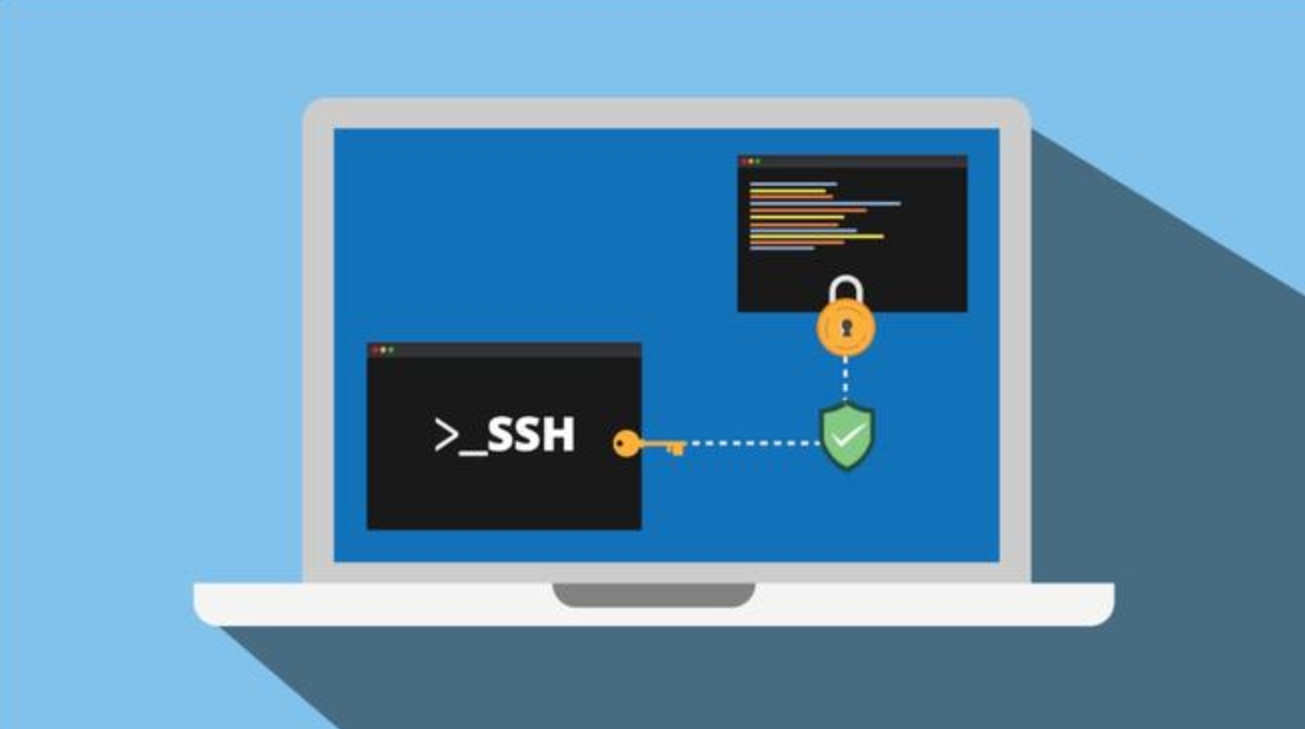
通过以上步骤的排查和处理,大部分Linux系统中SSH服务启动失败的问题应该能够得到解决。在遇到问题时,要保持耐心和细心,逐步排查并解决问题。




